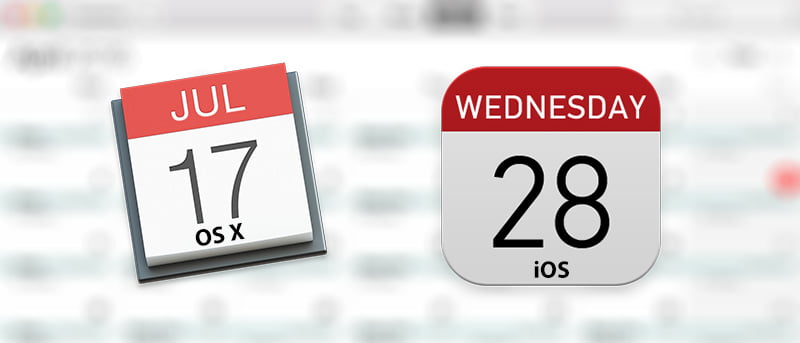Cada vez que crea un nuevo evento en la aplicación Calendario en su Mac o dispositivo iOS, el evento se agrega al calendario que se ha configurado como predeterminado en sus dispositivos. Si tiene varios calendarios y los usa para diferentes propósitos, es posible que el calendario predeterminado no siempre sea el calendario en el que realmente desea que aparezcan estos eventos.
Afortunadamente, tiene una manera fácil de configurar el calendario predeterminado en OS X e iOS. Le permite elegir el calendario predeterminado para sus entradas de eventos, y todos los eventos futuros se agregarán allí.
Configuración del calendario predeterminado en OS X
En OS X, puede establecer el calendario predeterminado utilizando la aplicación Calendario integrada.
1. Inicie la aplicación Calendario haciendo clic en Launchpad en su base y buscando y haciendo clic en Calendario.
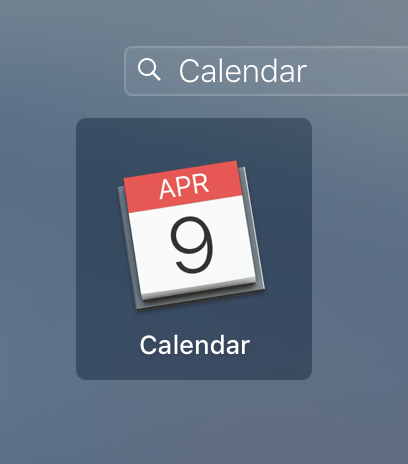
2. Cuando se inicie la aplicación, haga clic en el menú «Calendario» seguido de «Preferencias…»
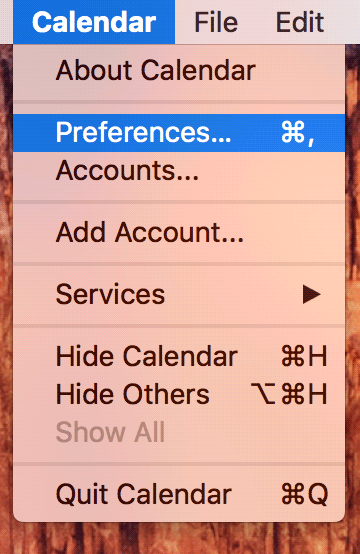
3. Cuando se abra el panel, asegúrese de estar dentro de la pestaña General.
En el panel, debería ver un menú desplegable para «Calendario predeterminado». Haga clic en él y debería poder ver todos sus calendarios. Ahora, haga clic en el que desea establecer como calendario predeterminado en su máquina y luego salga del panel.
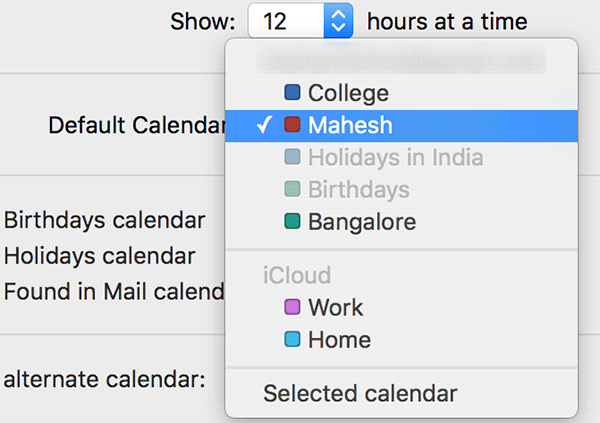
4. Una vez que haya configurado un calendario como predeterminado, haga clic en el ícono más en la aplicación para crear un nuevo evento rápido para ver si el calendario predeterminado se configuró correctamente.
Ingrese alguna información en el cuadro de descripción del evento y luego presione Entrar para agregar el evento al calendario.
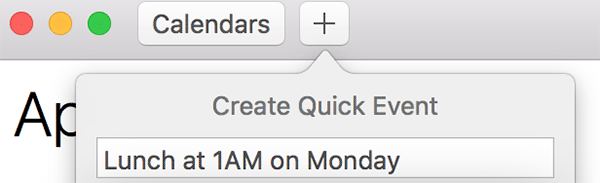
5. El evento debería haberse agregado al calendario que seleccionó como calendario predeterminado. Puede modificar el evento para agregarlo a otro calendario si lo desea.
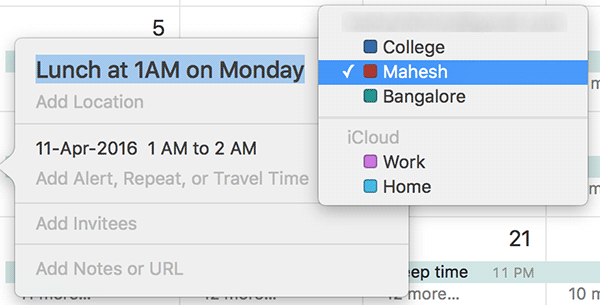
A partir de ahora, todos los eventos que cree en la aplicación Calendario se agregarán a su calendario predeterminado. Esto no se aplica a los eventos creados en el pasado, ya que se volverán a enviar por correo.
Así es como puede configurar el calendario predeterminado en iOS.
Configuración del calendario predeterminado en iOS
1. Toque el ícono de Configuración en su pantalla de inicio.
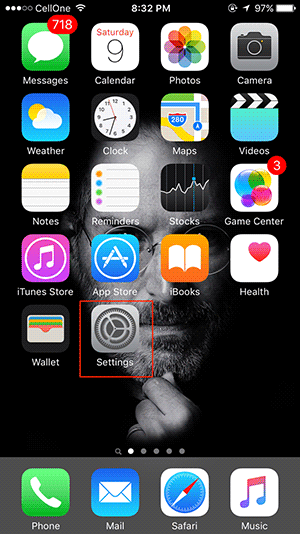
2. Toque «Correo, Contactos, Calendarios» en la siguiente pantalla.
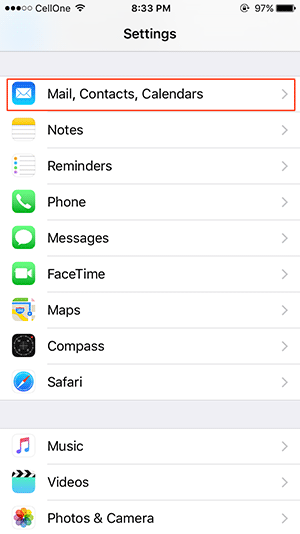
3. Desplácese hacia abajo y debería ver una opción que dice «Calendario predeterminado». Tóquelo para seleccionar el calendario predeterminado para su dispositivo.
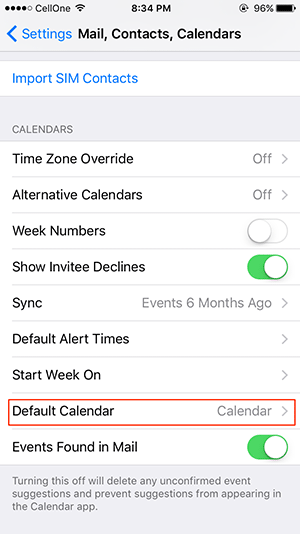
4. Debería poder ver todos los calendarios que tiene en su dispositivo. Toque el que desea establecer como predeterminado.
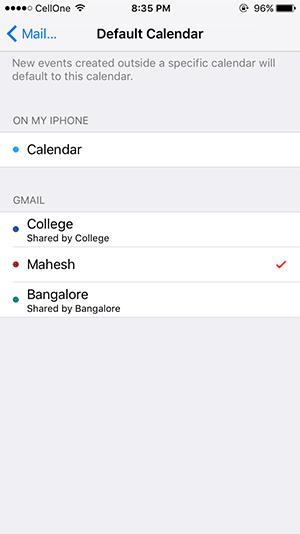
5. Regrese a la pantalla anterior y debería ver que la opción de calendario predeterminada ahora tiene el nombre del calendario que acaba de elegir.
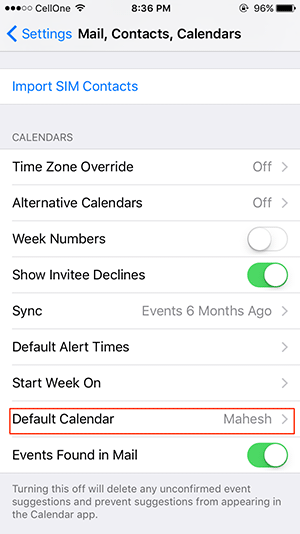
Tanto su Mac como su dispositivo iOS ahora tienen sus calendarios elegidos como calendarios predeterminados.
Conclusión
Si trabaja con varios calendarios y desea establecer uno de ellos como predeterminado, la guía anterior debería ayudarlo a hacerlo.